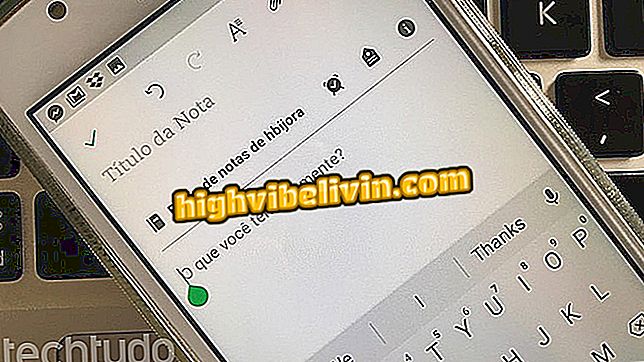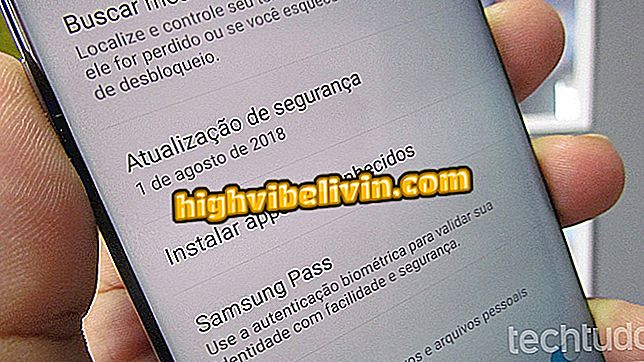Windows 10: Megjegyzések készítése webhelyeken, fényképeken, térképeken és PDF-dokumentumokon
A Windows 10-et az érintőképernyős számítógépekhez fejlesztették, és a funkciók több operációs rendszeralkalmazásban tartalmazzák a szabadkézi megjegyzéseket. Könyvjelzőket beilleszthet a Microsoft Edge weblapjaiba és PDF dokumentumaiba, a Fotók alkalmazásban lévő képeket és a Térképek alkalmazásban lévő térképeket. A funkció segít abban, hogy valami fontosat jelöljön ki, mielőtt elküldi azt egy barátjának vagy munkatársának.
Hogyan javíthatja a termelékenységét a Windows 10-ben?
Tekintse meg az alábbi tippeket a Windows 10 natív jelölőeszközök használatára vonatkozóan: Ne feledje, hogy ha nincs érintőképernyős technológiájú számítógépe, akkor használja az egérrel a funkciókat.

A Windows 10 lehetővé teszi a webhelyek, PDF-fájlok, képek és térképek jegyzetelését
Internetes oldalak és PDF-fájlok
1. lépés: Az Edge-nél megjelölheti az internetes oldalakat és a PDF-fájlokat. Ehhez ugorjon a megjelölni kívánt oldalra. Ha PDF-fájl, akkor kattintson rá jobb gombbal, menjen a „Nyissa meg a” -re, majd kattintson a Microsoft Edge-re;

Nyissa meg a PDF-fájlt a Microsoft Edge programmal
2. lépés. Ezután kattintson a toll ikonra a megosztási gomb bal oldalán.

A rajzeszközök aktiválása
3. lépés Most használhatja a felső sávban elérhető eszközöket, hogy jegyzeteket készítsen, kiemelje a szövegeket és írjon megjegyzéseket. Kattintson a gombok egyikére a vonal színének és vastagságának kiválasztásához;

Jelölések készítése az Edge-en
4. lépés. Ha elkészült, a képeket jegyzetekkel vagy megosztással mentheti el e-mailben, szociális hálózatokban és üzenetekben. Ehhez kattintson a hajlékonylemez ikonjára vagy az ablak jobb felső sarkában lévő "Megosztás" gombra.

Mentse vagy ossza meg jegyzeteit
fotók
1. lépés: A fényképek feliratozásához kattintson a jobb egérgombbal a fájlra, majd lépjen a "Megnyitás a" gombbal, majd válassza a "Fotók" lehetőséget;

Nyissa meg a képet a Fotók alkalmazásban
2. lépés: Kattintson a "Rajzolás" gombra;

A rajzeszközök aktiválása
3. lépés: Most használhatja a felső sávon lévő eszközöket a szabadkézi jegyzetek és a stroke készítéséhez. Kattintson a gombok egyikére a vonal színének és vastagságának kiválasztásához;

Jelölések készítése a fényképen
4. lépés: Ha elkészült, kattintson a "X" -től balra lévő floppy ikonra a kép másolatának mentéséhez.

A fénykép másolatának mentése a jegyzetekkel
térképek
1. lépés: Nyissa meg a Windows 10 Maps alkalmazást, és kattintson a képernyő jobb felső sarkában lévő tollikonra;

A jelölőeszközök aktiválása a térképen
2. lépés: A térképet azon a helyen helyezze középre, ahová jegyzeteket szeretne készíteni, és kattintson a kéz által jelzett ikonra a kép zárolásához. Ezután az eszközök segítségével szabadon megjelenő megjegyzéseket, méréseket és stroke-ot készíthet. Kattintson a gombok egyikére a vonal színének és vastagságának kiválasztásához;

Zárja be a térképet az eszközök használatához
3. lépés: Ha befejezte, akkor megoszthatja a képet a megjegyzésekkel, ha rákattint a "..." gombra, majd a "Megosztás" -ra.

Megjegyzések megosztása
Kész! Élvezze a PDF dokumentumok, fényképek, térképek és internetes oldalak jegyzetelésének tippeit a natív Windows 10 eszközök segítségével.
Mi az a legjobb Windows minden időkben? Nem válaszolhat erre a témára